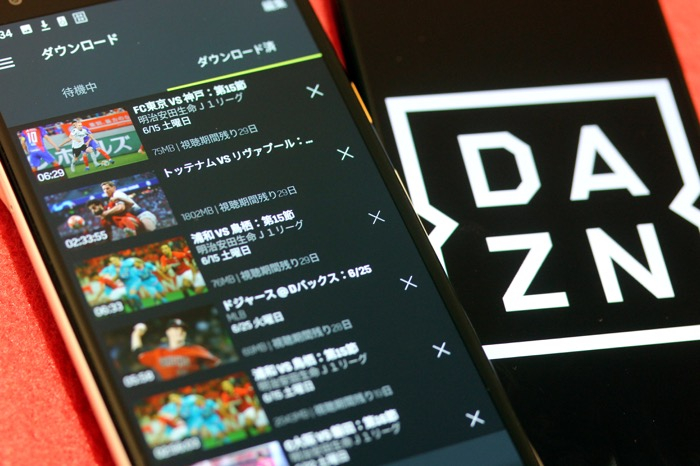世界中で行われているスポーツを見ることが出来ることで人気のdaznですが、1つのアカウントから複数の端末でログインできることをご存じでしたか?今回はdaznの複数端末でのログイン方法をログイン画面と一緒にまとめていこうと思います。ログイン画面があることで実際にログインする時にスムーズに出来ると思います。早速、daznの複数端末でのログイン方法を画像つきで確認していきましょう。
⇓急いでいる方はこちら!解約もすぐできるDAZNをお試しして見る!⇓
Contents
DAZN(ダゾーン)はログイン複数でも同時視聴できる?
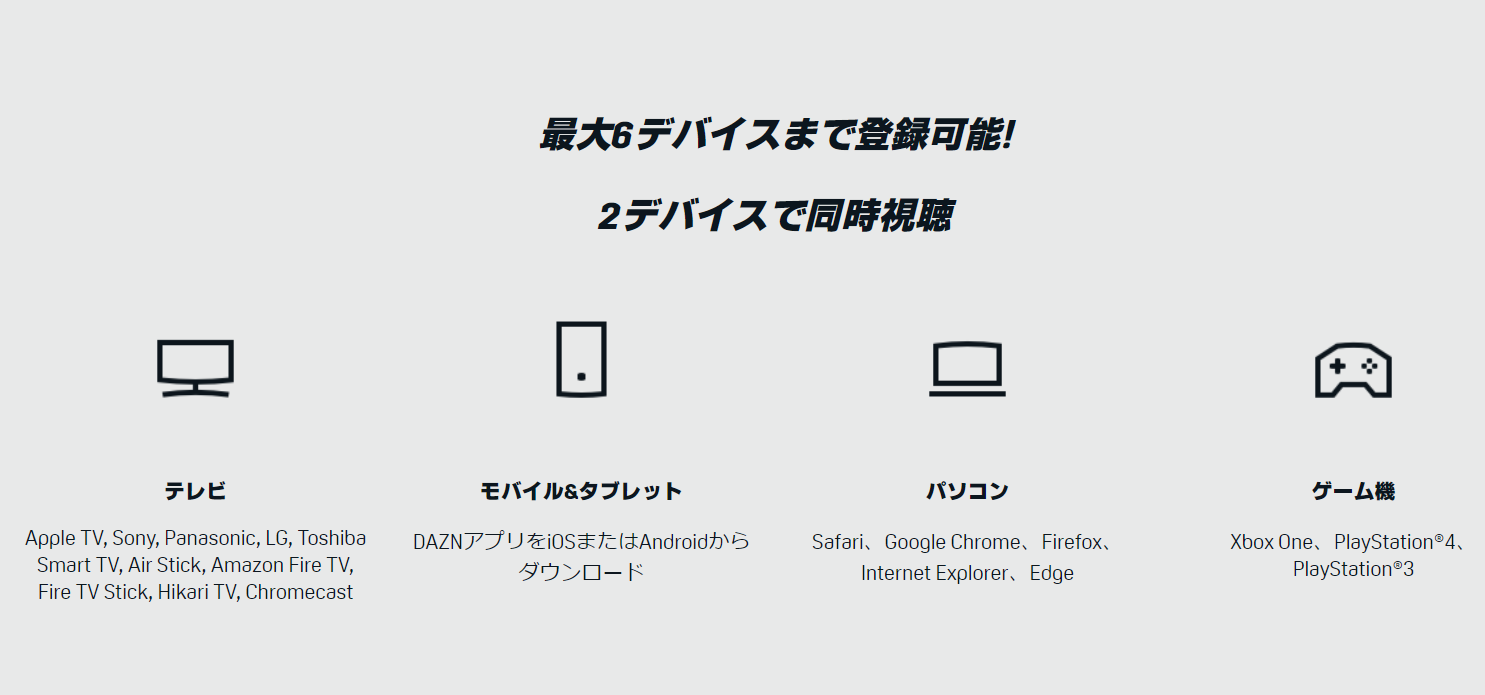 引用:https://mboml.com
引用:https://mboml.com
DAZN(ダゾーン)は1つのアカウントで2台まで同時視聴が可能です。端末の登録は最大で6台まで可能となっています。使う可能性のある端末はあらかじめ登録しておくとスムーズにDAZN(ダゾーン)を見ることが出来ると思います。2台で同時に視聴できるので、見たい試合が重なってしまってもどちらの試合も見ることが出来るのが良いですね。
また、2台以上ログインをすると自動的に最後にアクセスした端末以外のどれかの端末で再生が中止となります。実際に3台以上でも同時視聴が出来たとの声もあるみたいですが、タイムラグや通信環境等の認識のエラーの可能性が高いので規約通りにDAZN(ダゾーン)の同時視聴は2台までにしておいた方が安全です。
注意すべき点としては同じ端末でログインしてもブラウザを変えると複数端末と認識されてしまいます。見やすさや速さの関係でブラウザを変更する時には、一度ログアウトしてから再度ログインすることをお勧めします。
DAZN(ダゾーン)をテレビで見る方法は?

スポーツを見るなら小さい画面ではなくて、大きなテレビで見たいと思う方もいると思います。DAZN(ダゾーン)ではテレビで見る方法もあるんです。テレビでDAZN(ダゾーン)を見る方法は全部で3つありますが、自宅にネット環境がないと見ることが出来ないので、インターネット環境を整えることを一番最初に行って下さい。自宅にネット環境がある方は紹介する3つの方法で一番自分に合うものを選んで試してみて下さいね。
DAZN対応テレビで視聴する方法

一番簡単な方法はDAZN(ダゾーン)対応のテレビです。ネット環境さえ出来ていればすぐにDAZN(ダゾーン)を見ることが出来ます。テレビの買い替えを検討している方は、タイミングを見てDAZN対応テレビを購入するのも良いかもしれませんね。
DAZN対応テレビは以下の通りです。
- Android搭載テレビ
- Panasonic製スマートテレビ (2014+)
- LG製スマートテレビ (2014+)
- TOSHIBA製スマートテレビ
- ソニー製スマートテレビ(2014+)
- DIGAブルーレイディスクレコーダー(2016+)
ゲーム機を通してテレビで視聴する方法
普段からPS4やXboxでYouTubeを見ている方もいると思います。DAZN(ダゾーン)もYouTubeと同様にゲーム機でも視聴することが出来ます。DAZN(ダゾーン)に対応しているゲーム機でDAZN(ダゾーン)のアプリをインストールするだけです。操作はテレビリモコンではなくてゲーム機のコントローラで行います。
DAZNに対応しているゲーム機は以下の通りです。
- PlayStation®3
- PlayStation®4
- PlayStation®4 Pro
- Xbox One
ストリーミングデバイスを通してテレビで視聴する方法
ストリーミングデバイスとはスマホやタブレット端末などのモバイル端末を、無線でテレビに接続して視聴するための周辺機器でテレビのHDMI端末に差し込んで使用するものです。DAZN(ダゾーン)やYouTube以外の動画配信サービスを見ることが出来るのが特徴の一つです。Air Stick等の小型端末だと持ち運べるのでホテルや旅館等のテレビでも見ることで出来ます。
DAZNに対応しているストリーミングデバイスは以下の通りです。
-
- Amazon Fire TV/Stick
- Google Chromecast
- Apple TV(第4世代~)
- SHARP AQUOSココロビジョンプレーヤー(AN-NP40)
- ひかりTV対応チューナー ST-3400
- Air Stick/4K
- ドコモテレビターミナル
⇒テレビで見る方法が分かったのでDAZNを1か月0円でお試しして見る!
DAZN(ダゾーン)のログイン方法を画面付きで解説!
DAZN(ダゾーン)のログイン方法を見ていきましょう。DAZN(ダゾーン)のサイトにアクセスすると下記の画面になります。「会員のお客様はこちらからログイン」をクリックして下さい。
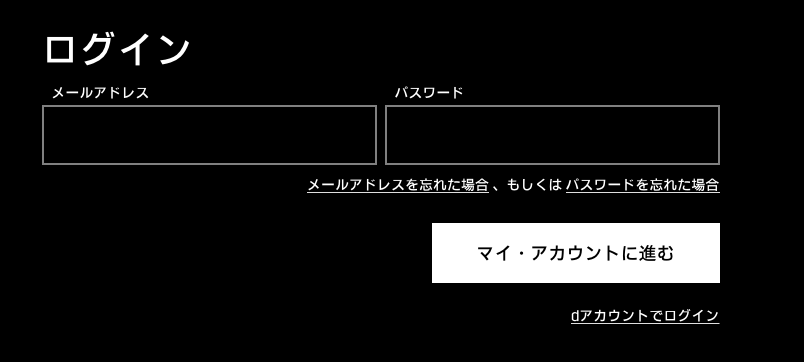 引用:https://applica.info
引用:https://applica.info
DAZN(ダゾーン)には「DAZN」と「DAZN for docomo」の2種類あります。「DAZN」は登録したメールアドレスとパスワードの入力をして下さい。
「DAZN for docomo」はdアカウントのIDを選択しログインするだけで大丈夫です。
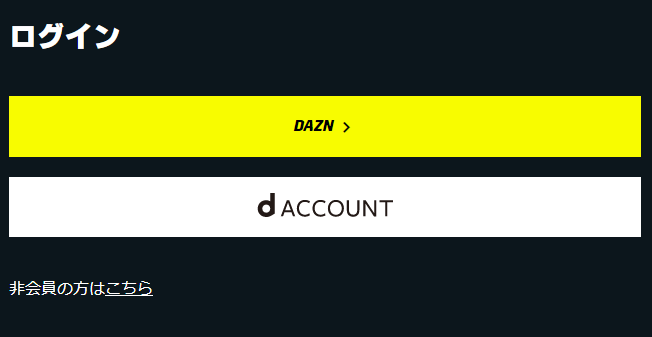 引用:https://siam-information.com
引用:https://siam-information.com
「DAZN」も「DAZN for docomo」もどちらも簡単にログインすることが出来ます。画面通りに進んでいけば大丈夫なので安心してログイン画面に進むことが出来るのもいいですよね。
視聴方法・複数端末での見方と可能台数について詳しくはコチラ!
⇒DAZNの視聴方法・複数端末での見方と可能台数は?タブレットで見る方法も!
DAZN(ダゾーン)にログインできない時の原因と対処法は?

DAZN(ダゾーン)でスポーツを見ようと思ったらログイン出来なかったとの声もあるそうです。ログイン出来なかった原因とその対処法を見ていきましょう。
メールアドレスかパスワードが違う場合
一番に考えられる原因としてはメールアドレスやパスワードが違うことです。普段使っていないとどのメールアドレスで登録したか、どのパスワードにしたか分からなくなってしまい
ますよね。
そんな時はログイン画面の下にある「Eメールアドレスを忘れた場合」または「パスワードを忘れた場合」から手続きを行い、メールアドレスかパスワードの再設定をすれば問題ないです。再設定はスマホでもPCでも行うことが出来ます。
注意点としてはEメールアドレスの再設定の場合は、登録者の名前と支払情報が必要になるので気をつけて下さい。
アプリのバージョンを更新
アプリの不具合によりログイン出来ない場合はDAZN(ダゾーン)アプリの更新を行い最新のバージョンで再度ログインをしてみて下さい。
DAZN(ダゾーン)アプリの更新案内が来たらすぐに更新した方が良いかも知れません。また、DAZN(ダゾーン)アプリを消して再インストールしたらログイン出来たとの声もあるみたいです。
通信環境の問題
PCでログイン出来ない場合は通信環境の問題の可能性が高いです。読み込みに時間がかかってしまい、ログインが出来ないのかも知れません。外でDAZN(ダゾーン)を利用する時は通信環境が整っているのか予め確認しておきしょう。PCの再起動をしてみても良いかも知れませんね。
以上を試してもログイン出来なかった方はDAZN(ダゾーン)に原因があるのかもしれません。DAZN(ダゾーン)へメールかライブチャットで問い合せて見てください。お急ぎの方はライブチャットの方がその場で担当とやり取りが出来るのでスムーズに解決出来ると思います。
パソコンやスマホでの視聴方法はコチラ!
⇒daznの視聴方法パソコンは?スマホやタブレットで見る方法もチェック!
DAZN(ダゾーン)の登録方法は?
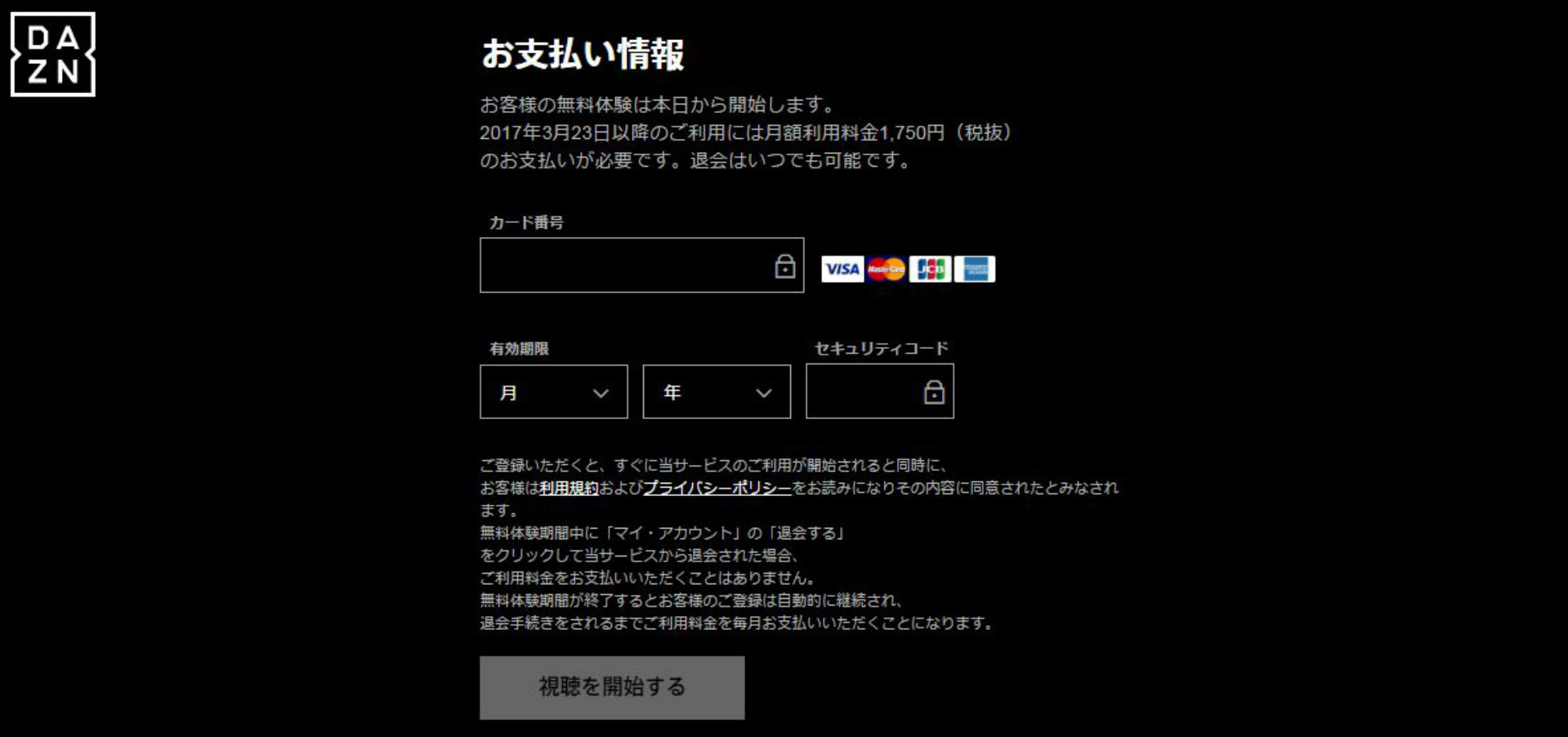
DAZN(ダゾーン)の登録方法を見て行きましょう。DAZN(ダゾーン)を登録するにはクレジットカードかデビットカードが必要になります。DAZN(ダゾーン)の公式ページに「1ヶ月間の無料体験を始める」があるので選んでクリックして下さい。
「アカウントの作成」で名前、メールアドレス、パスワードの登録をします。「支払い情報」にクレジットカードかデビットカードの情報を入力するれば登録完了です。
DAZN(ダゾーン)のデバイス登録解除と追加方法は?

次にデバイス登録解除と追加の方法を見ていきましょう。
デバイス登録解除はマイアカウントから出来ます。DAZN(ダゾーン)のトップページの右上にあるメニューを開きます。マイアカンとを選択し、ログインをして下さい。
右下に「表示件数を増やす」があるので選択しクリックをします。登録してあるデバイスが一覧で表示されるので削除したいデバイスを選択しゴミ箱マークをクリックして下さい。サインアウトを選択したら削除完了です。
デバイス追加方法
デバイスの追加方法は追加したいデバイスでDAZN(ダゾーン)にログインするだけで大丈夫です。ログインするだけで自動的にデバイスの追加になります。また、最大で6台のデバイスで登録することが出来ます。
DAZN(ダゾーン)以外に同時視聴が可能なVODは?
Amazonプライム・ビデオやNetflix等、同時視聴が出来るVODが増えてきているみたいです。中でもオススメのVODはU-NEXTです。U-NEXTの最大な特徴は「同時視聴が最大で4台・13万以上の動画配信数」ということ。
アニメやドラマ、映画だけでなく雑誌も読み放題なのもU-NEXTならではです。ダウンロード機能もあるのでWi-Fiがなくてもスムーズに動画を見る事が出来ます。毎月ポイントが手に入るなどサービス面も充実しています。U-NEXTは月額1,990円で沢山の動画と雑誌が楽しめます。4人で同時に違う動画を見れるのは凄いですよね。ぜひこの機会に登録してみて下さい。
スポーツ以外も楽しみたい方はコチラから!
⇒U-NEXTで動画を見る
DAZN(ダゾーン)はログイン複数でも同時視聴できる?画面の確認と登録方法も!まとめ
以上がDAZN(ダゾーン)の同時視聴方法やログイン画面のまとめになります。もう既に登録している人が多いDAZN(ダゾーン)ですが、いざという時にあわてないように予め確認しておくのもいいかも知れません。これからスポーツの試合も増えてくるのでDAZN(ダゾーン)で楽しんでいきたいですね。
スポーツ観戦をdazn(ダゾーン)で見るならコチラ!
⇒dazn(ダゾーン)で動画を見る!